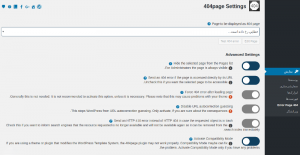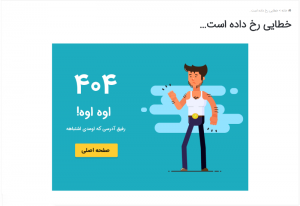در این آموزش قصد معرفی افزونهای برای ساخت صفحه 404 در وردپرس دارم. که با استفاده از این افزونه قادر هستید. صفحه 404 برای سایت خودتون ایجاد کنید. یا اینکه اگر از قبل هم صفحه 404 دارید ولی طراحی اون مناسب نیست. و قصد دارید. تا اونو تغییر بدین با استفاده از افزونه 404 وردپرس میتونید، یک صفحه به دلخواه خودتون ایجاد کنید.
⭐برای خرید کلاس آنلاین اسکای روم میتوانید، در این صفحه اقدام نمایید.⭐
آموزش ساخت صفحه 404 در وردپرس
افزونه 404 وردپرس که قصد معرفی اونو دارم با عنوان 404page در مخزن وردپرس به ثبت رسیده. و تاکنون موفق شده تا بیش از 50.000 نصب فعال و کسب امتیاز 4.9 ازآن خودش بکنه که با استفاده از این افزونه قادر به طراحی صفحه 404 زیبا در وردپرس خواهید بود.
برای استفاده از این افزونه کافیه روی دکمه زیر کلیک کنید. و سپس بعد از اینکه به مخزن وردپرس هدایت شدید با استفاده از آموزش نحوه نصب و کار کردن با افزونه ها در وردپرس اقدام به نصب و فعال سازی افزونه در سایت خودتون بکنید.
دانلود افزونه 404page
بعد از نصب و فعال سازی افزونه مشابه تصویر زیر منویی با نام Error Page 404 در بخش نمایش در پیشخوان وردپرس شما اضافه میشه. که با کلیک روی این منو میتونید به تنظیمات افزونه 404 وردپرس دسترسی پیدا کنید.
حالا همونطور که در تصویر مشاهده میکنید؛ تنظیمات افزونه را بر اساس توضیحاتی که در ادامه شرح میدم شخصی سازی کنید.
Page to be displayed as 404 page:
ابتدا از این بخش برگهای که برای صفحه 404 طراحی کردید یا قصد دارید. وقتی کاربر به لینک شکسته در وردپرس وارد شد صفحه 404 وردپرس بهش نشون داده بشه از این قسمت اون برگه را انتخاب کنید.
Hide the selected page from the Pages list:
با فعال کردن این گزینه در صورتی که کاربری در پیشخوان وردپرس به برگهها دسترسی داشته باشه. با فعال بودن این گزینه برگه 404 بهش نمایش داده نخواهد شد. و برگه 404 وردپرس صرفا برای کاربر مدیر کل قابل مشاهده است.
Send an 404 error if the page is accessed directly by its URL:
با فعال کردن این گزینه اگر کاربری به URL اشتباه وارد شود. به صورت خودکار به برگه انتخاب که برای صفحه 404 انتخاب کردید هدایت خواهد شد. اما اگر این گزینه را انتخاب کنید. کاربر در همون صفحه باقی خواهد ماند.
Force 404 error after loading page:
وقتی کاربری با صفحه 404 مواجه میشود بعد از چند لحظه به صورت خودکار به برگهای که برای صفحه 404 اختصاصی وردپرس ساختهاید هدایت خواهد شد، اما گاهی اوقات بسته به قالبی که از آن استفاده میکنید ممکن است. این اتفاق رخ ندهد. و لازم باشد، تا این گزینه را فعال کنید. بنابراین اگر به یک آدرس اشتباه در سایت خودتون مراجعه کردید. و به صفحه 404 هدایت نشدید. این گزینه را فعال کنید. در غیر این صورت نیازی به فعال سازی این گزینه نخواهید داشت.
Disable URL autocorrection guessing:
یکی از ویژگیهای وردپرس اینه که اگر آدرسی را به اشتباه وارد کرده باشید. و سعی کنید. به آن آدرس مراجعه کنید وردپرس سعی میکند. تا آدرس درست را تشخیص داده و شما را به آن هدایت کند. اما؛ این اتفاق همیشه رخ نمیده و ممکنه به صفحاتی که اصلا ربطی به عنوانی که روی اون لینک کلیک شده هم نداشته باشد. بنابراین؛ با فعال کردن این گزینه میتونید، کاری کنید. تا در هر صورت کاربر را به صفحه 404 سفارشی وردپرس هدایت کنید.
Send an HTTP 410 error instead of HTTP 404 in case the requested object is in trash:
با فعال کردن این گزینه وقتی کاربری از طرف موتورهای جستجو به صفحه 404 وارد بشه میتونید کاری کنید. که به موتور جستجو اعلام بشه این صفحه که در گوگل ایندکس شده. با این آدرس اشتباه است. بنابراین؛ در کوتاهترین زمان ممکن این صفحه در صورتی که در نتایج جستجو وجود داشته باشد. از نتایج موتور جستجو حذف شده و اصلاح خواهد شد.
Activate Compatibility Mode:
این گزینه مربوط به حالت سازگاری افزونه میباشد. در صورتی که از افزونه یا قالبی استفاده میکنید. که با استفاده از آن میتوانید سایر صفحات را ویرایش و مدیریت کنید. ممکن است. در برخی قالبها افزونه 404 وردپرس به خاطر همین موضوع با مشکل مواجه شده. و به درستی کار نکند.
بنابراین؛ با فعال کردن این گزینه میتونید حالت سازگاری را فعال کنید. تا اگر مشکلی وجود داشت برطرف بشه. حالا که تنظیمات را سفارشی سازی کردید. به مسیر برگهها در پیشخوان وردپرس مراجعه کرده. و برگهای که برای صفحه 404 در وردپرس انتخاب کردید را ویرایش کنید.
⭐برای سفارش طراحی سایت به این لینک مراجعه کنید.⭐
در نهایت بعد از اینکه محتوای دلخواه خودتون را برای صفحه 404 وردپرس طراحی کردید. وقتی یک آدرس اشتباه را وارد کرده باشید. به صفحه 404 سفارشی هدایت خواهید شد.